Блог о SEO оптимизация и поисковое продвижение
Оптимизация рабочей среды
Автор: ХайперСЕО27 Апр
 Недавно я переустанавливал операционную систему. Убил её, как это ни странно, антивирус Eset. Решил я провести полную проверку на вирусы, которая шла дня 2, после чего антивирус завис, повесив систему. Было произведено горячее выключение, после чего загрузить систему больше не удалось. Ну да ладно, я пользуюсь в основном портативным софтом, потому к работе смог вернуться через пару часов.
Недавно я переустанавливал операционную систему. Убил её, как это ни странно, антивирус Eset. Решил я провести полную проверку на вирусы, которая шла дня 2, после чего антивирус завис, повесив систему. Было произведено горячее выключение, после чего загрузить систему больше не удалось. Ну да ладно, я пользуюсь в основном портативным софтом, потому к работе смог вернуться через пару часов.
Как обычно, я установил антивирус и пакетно поставил софт, который без установки работать не желает. Знаете, бывают такие сборники софта, где нужно просто галками выбрать нужные пакеты программ, а установка происходит автоматически, не задавая вопросов.
Потом мне было постоянно некогда поковырять настройки системы. А сделать это надо было, рано или поздно. Сегодня это время настало, когда обнаружил, что активная работа на такой не настроенной системе происходит непродуктивно. Речь пойдёт о Windows XP, т. к. в
Для настройки в этот раз я выбрал пакет утилит Auslogics BoostSpeed, изменив своему обычному выбору (TuneUp Utilities). Утилиты от Auslogics по функционалу не уступают утилитам TuneUp, а в чём-то и превосходят (хотя, это вечная гонка). Но стоят они дешевле.
Иду первым делом (это я по утилитам Auslogics BoostSpeed пошёл уже) в раздел «Настройка системы», запускаю Tweak Manager. Суть такого менеджера в том, что все настройки системы в нём как на ладони, плюс для некоторых настроек нет стандартных интерфейсов в системе. То есть, без твика надо лезть в реестр, вооружившись справочником, что нам не интересно. Например, то же кэширование эскизов в файл Thumbs.db — в системе есть только галка, позволяющая разрешить его или запретить, а в Твик Менеджере можно выбрать размер и качество (процент компрессии) эскизов.
Вернёмся к настройке. В Tweak Manager включаю полное использование процессорного кэша 2 уровня (по умолчанию система использует всего 256 Кб этой быстрой дорогой памяти). Отключаю всё не нужное в оформлении системы, все не нужные уведомления. Кое-какие настройки также способствуют защите системы. Нет смысла описывать всё — в программе для всех пунктов есть ёмкие описания и кнопка «Оптимизировать», задающая оптимальные параметры, если самостоятельно выбор сделать не удалось.
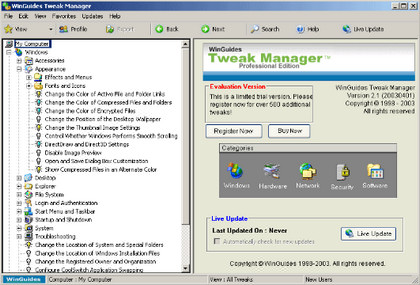
Также интересная утилита — Service Manager. Показывает службы Windows, даёт рекомендации по их использованию.
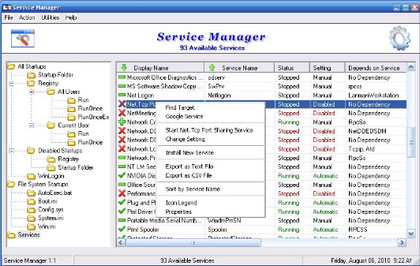
Интересна в первую очередь тем, что можно отсортировать службы по ресурсоёмкости, отключить не нужные службы с высоким потреблением ресурсов. Также утилита показывает подробную информацию о службе, вплоть до файла на жёстком диске, который реализует выбранную службу. Это удобно при поиске вирусов.
Сегодня мне от этих утилит больше ничего не требуется, но функционал у них мощный. Со временем я воспользуюсь очень удачной утилитой дефрагментации из данного пакета.
Теперь ещё важный элемент оптимизации рабочей среды — обои для рабочего стола [1]. Иду на сайт FreeOboi.ru и подбираю то, что будет настраивать меня на рабочий лад. Где брать обои — это, конечно, на вкус и цвет. Часто люди используют локальную коллекцию картинок. Но мне не удобно копаться в тысячах картинок, рассортированным по информативно названным папкам — От Пети, От Васи, Новая, С Самбы. На рабочий лад меня будет настраивать белый тигр.

Пока писал пост, интересно пообщались по асе с программистом и дизайнером в одном лице Константином, ведущим блога It's Easy [2]. Когда-то где-то слышал, что можно быть или хорошим программистом, либо хорошим дизайнером. Если заниматься всем вместе, то это будет получаться одинаково плохо. Но работы Константина убедили в том, что такое утверждение — глупый стереотип, придуманный, видимо, менеджером веб-студии, ведь ему надо убедить заказчика, что для разработки сайта требуется бригада разработчиков.
- Ссылки в посте:
- [1] http://www.freeoboi.ru/
- [2] http://www.itseazy.ru/
- Рубрика: Программы
Запись опубликована 27 апреля 2010 года. Пост окончен, но в рубрике «Программы» есть не менее интересные посты:
 RSS подписка (как это?) поможет вам не пропустить ничего интересного на этом блоге.
RSS подписка (как это?) поможет вам не пропустить ничего интересного на этом блоге.
- Публикации (RSS)
- Отзывы (RSS)
- regnic.name (домен)
- pq.hosting (хостинг)
- Создать и наполнить блог
- SEO статей блога
- Монетизация
-
Олеся: возврат денежных средств
-
Alex: Вот именно, доменное имя может дать преимущество в продвижении, но доменная зона никак нет. Мы тут [...]
-
Посещатель: Тайна посещаемости разгадана. 📈💥 Теперь я смогу оценить свой успех, побить конкурентов и разгадать [...]
-
Наше вSEO: Хайпер, кончай палить темы! Я только сделал свою сетку китайских магазинов, ещё на этапе индексации [...]
-
Сеня: В целом, статья корректно отражает значимость и потенциал AI в CPA сетях, однако необходимо помнить [...]
-
Мамкин Сеошнег: Что интересно, продолжаю зарабатывать на Адсенсах - даже на русскоязычных сайтах с него заблоченног [...]
-
Мамкин Сеошнег: В профессиях, связанных с обработкой информации и созданием медиа-контента, уже нейронки оставляют [...]
На «Оптимизация рабочей среды» отзывов ещё не получено, ваш отзыв будет первым
Ваше SEO-мнение
Я прошу высказать своё мнение, а не оставить ссылку на раскручиваемый сайт. В любом случае, ссылки в комментариях у меня закрыты от индексации, если интересует качественный обмен ссылками -